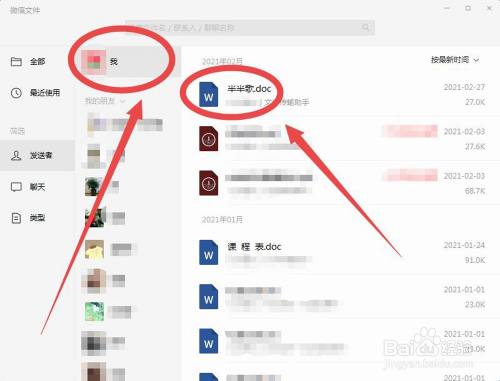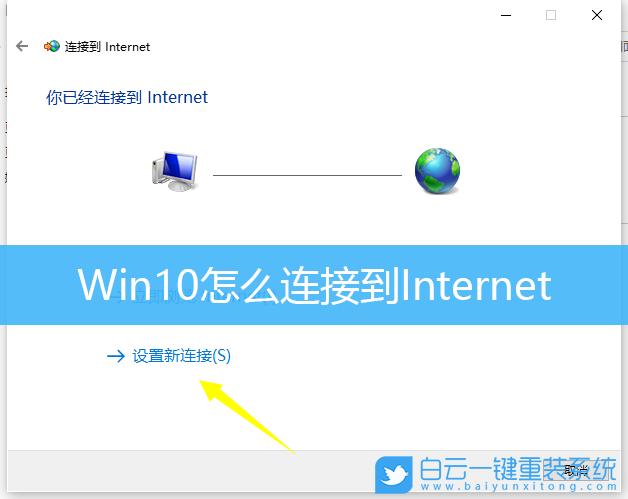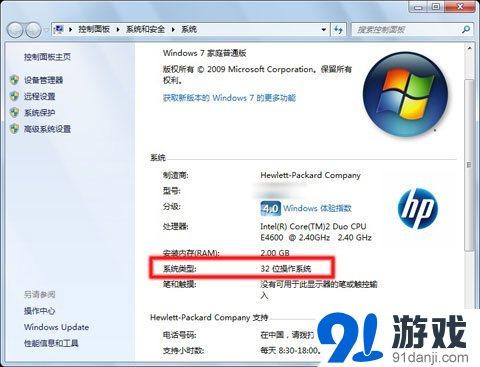WindowsXP远程桌面怎么用,要详细点?
1、开启相应的远程桌面服务。右键点击“我的电脑”-“属性”,打开系统属性对话框。
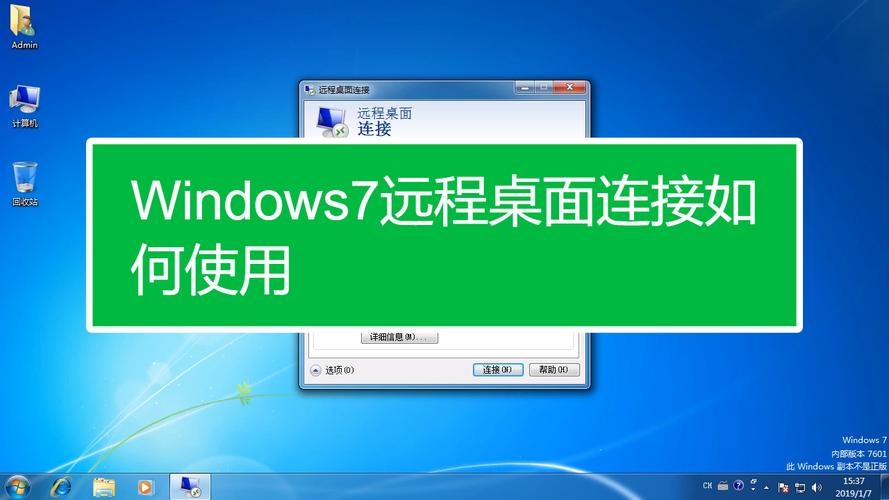
2、选择远程选项卡,在远程桌面选项框中勾选“允许用户远程连接到此计算机”,点击确定。
3、确定是否开启远程桌面服务,在桌面点击开始—运行,输入services.msc。
4、在开始—控制面板—用户账户中,点击Administrator账户,创建一个密码。

5、现在对XP电脑远程桌面连接设置就完成了。在同一局域网内其他电脑开始输入mstsc,然后输入XP电脑的内网IP:192.168.1.109,点击确定即可。
怎么设置xp远程控制windows10?
win10左下角 徽标 - 右键 - 系统,左边找到 远程设置 - 远程,选中“允许远程连接到此计算机”,同时去掉下方的勾选“仅允许运行使用网络级别身份验证的。。。。。”(去掉此项才能让XP访问)
xp如何远程win7?
要在Windows XP上远程连接到Windows 7,您可以使用Windows Remote Desktop Connection应用程序。以下是具体步骤:
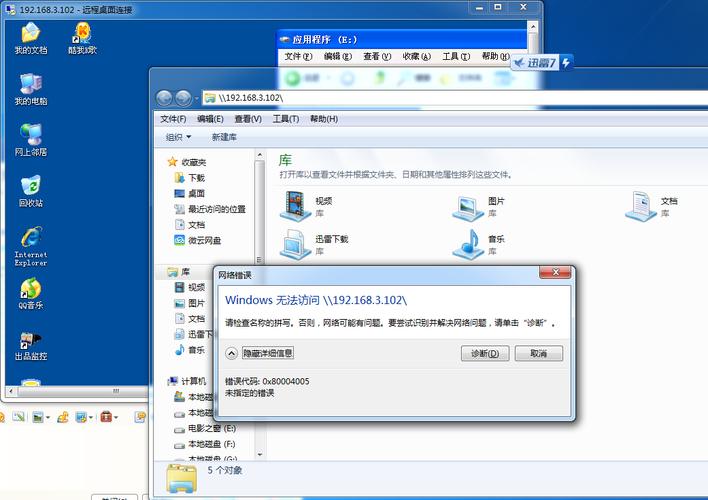
1. 在Windows 7上启用远程桌面连接。在“开始”菜单中搜索“远程设置”,然后打开“允许远程连接到此计算机”选项卡。选择“允许远程连接到此计算机”,并确保您已经选择了要允许的用户。
2. 确定Windows 7的IP地址。打开“控制面板”,选择“网络和共享中心”,然后点击Windows 7计算机所连接的网络。在弹出的对话框中,单击“详细信息”按钮,查找IP地址。
3. 在Windows XP上打开远程桌面连接应用程序。在“开始”菜单中选择“运行”,然后输入“mstsc”并按Enter键。
4. 在远程桌面连接应用程序中,输入Windows 7计算机的IP地址,然后单击“连接”。
5. 输入Windows 7计算机的用户名和密码,然后单击“确定”。
这样,您就可以在Windows XP上远程连接到Windows 7计算机了。
在局域网中XP系统电脑怎么才能远程桌面连接WIN7?
步骤如下: 在计算机图标右击,选择属性,在打开的“系统”窗口点击“远程设置”,在弹出的系统属性中的的“远程”选项窗口中选择“允许运行任意版本远程桌面的计算机连接; 进入“控制面板”选择“用户账户和家庭安全”,给这台需要被登录的计算机设置账户密码。注意:被登录的计算机都要需要设置账户密码才可以通过远程桌面来连接; 点击”用户账户“这个选项,进入”用户账户“选项后,点击”为账户创建密码“选项,在提示框中输入想要使用的密码后,点击”创建密码“按钮; 另一联网电脑上的设置: 另外一台计算机上,点击左下角的开始图标,在搜索框中输入命令”MSTSC“,点击打开。在弹出的对话框中输入需要连接的计算机的IP地址,然后点击“连接”; 点击连接后,又会弹出一个窗口,这时输入刚才设定好的账户密码,点击“确定”。确定后,用户计算机显示器上就出现了另外一台计算机的桌面,远程桌面连接成功了。
到此,以上就是小编对于windowsxp怎么远程桌面连接的问题就介绍到这了,希望介绍的4点解答对大家有用,有任何问题和不懂的,欢迎各位老师在评论区讨论,给我留言。

 微信扫一扫打赏
微信扫一扫打赏